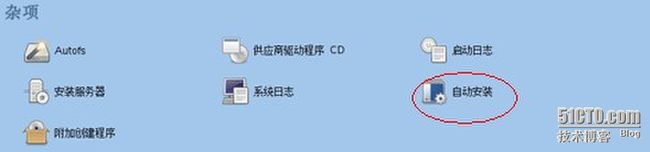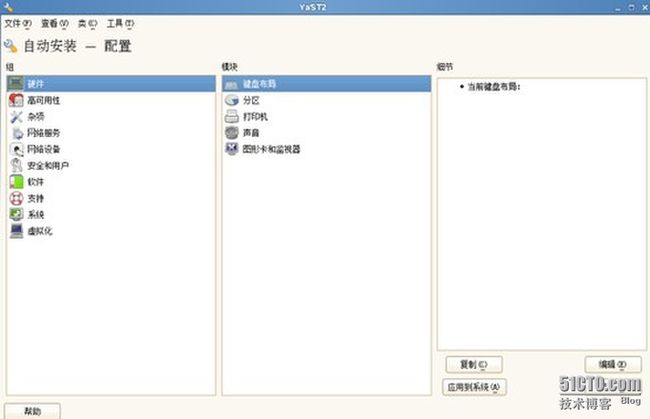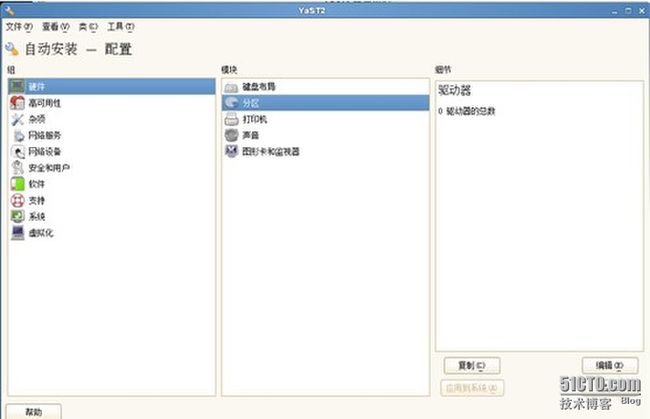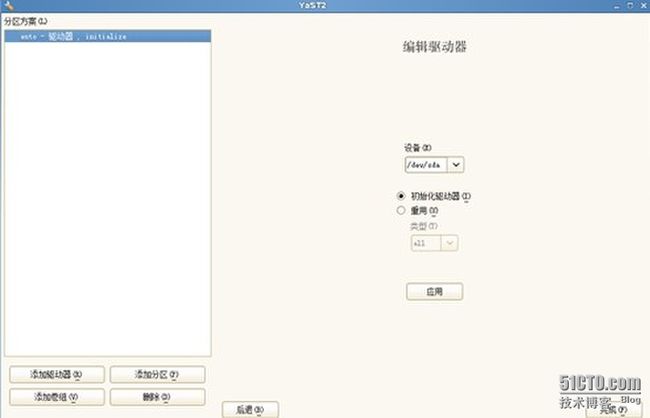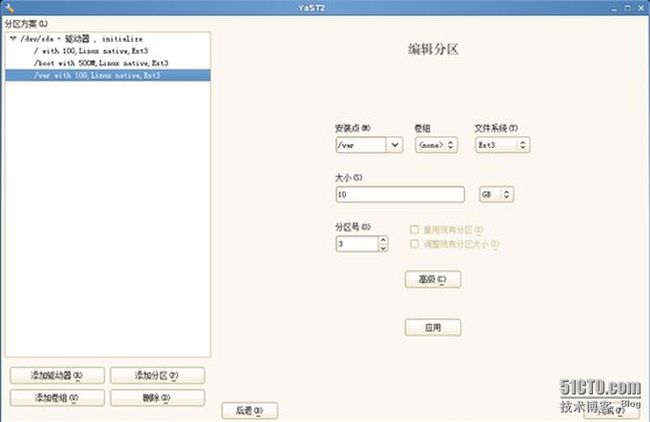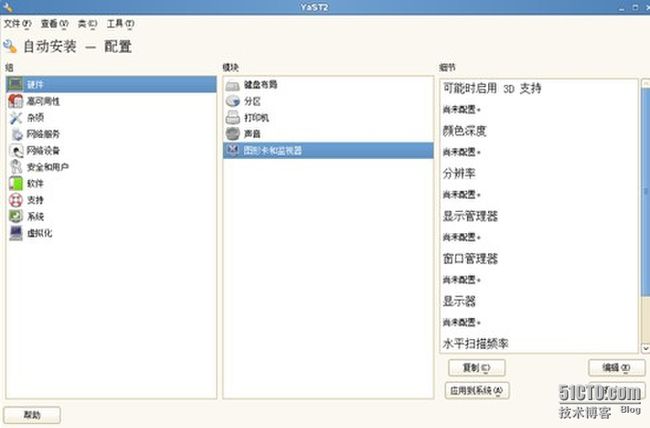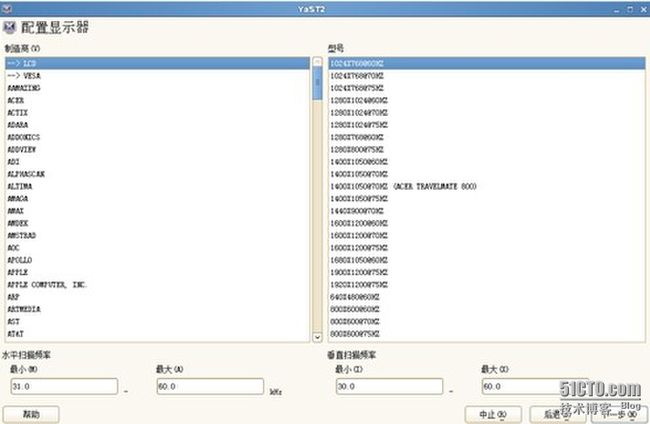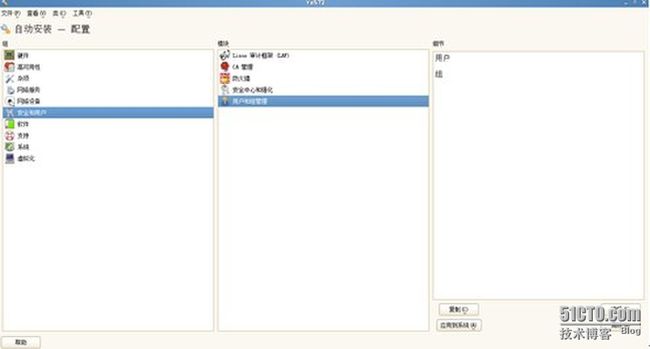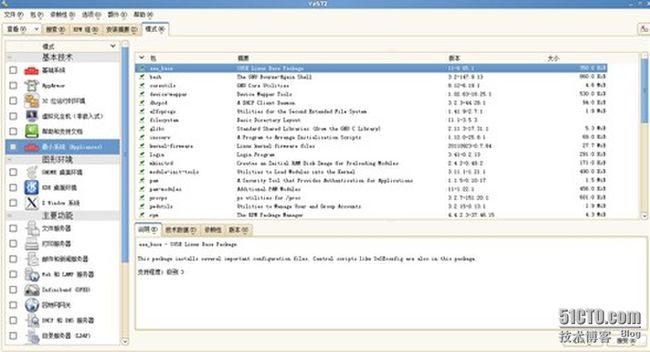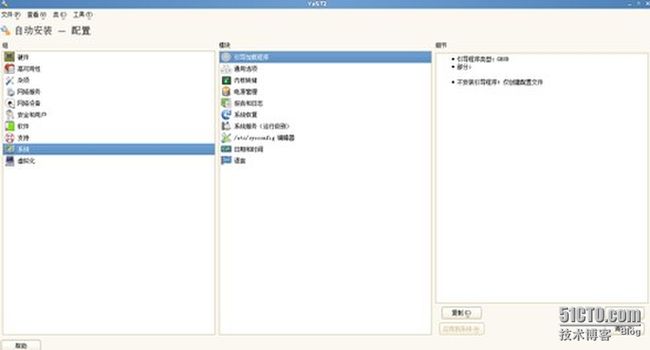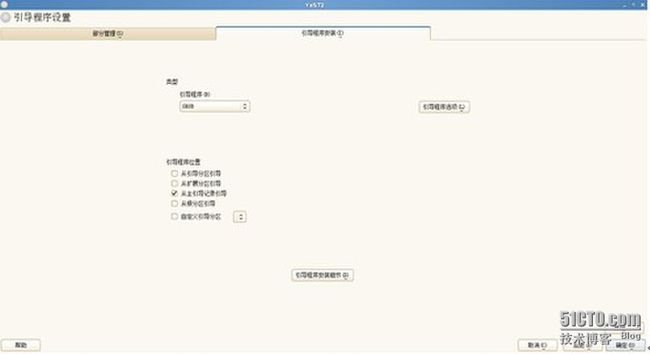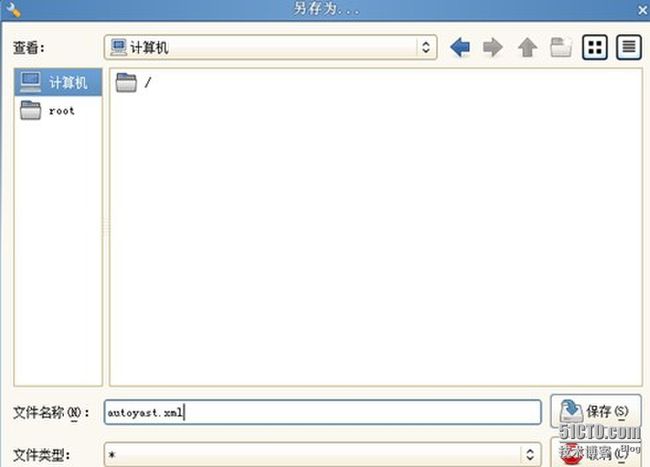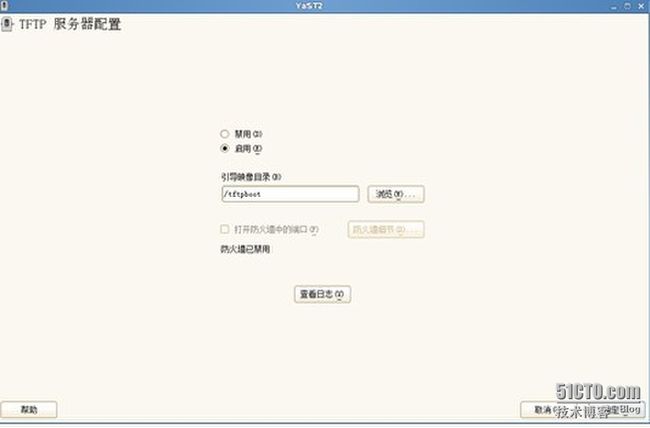Suse 11 SP2 PXE部署手册
一、配置autoyast安装模板
1、运行yast→ 杂项→ 自动安装
2、进行配置界面,从上往下配置防止出现缺少配置。
选择硬件→ 键盘布局→ 点击编辑→ 英语(美国)
3、接下来,选择分区→ 点击编辑
选择设备→ /dev/sda ;根据现场情况选择重用硬盘分区还是初始化,然后点击应用
点击添加分区→ 配置相关的参数(挂载点、文件系统、容量、分区号)→ 点击应用;
根分区配置情况
重复上一步配置其他分区→ 完成
4、图形卡和监视器→ 点击编辑
调整分辨率、显示管理器→ KDM或GDM、窗口管理器→ 选择 gnome
点击下一步,配置显示器类型(根具现场情况)→ 选择完成后点击下一步
在此硬件部分已经配置完成。
5、接下来,配置网络服务(根据部署的情况进行配置,在此略过)
6、接下来配置安全和用户(主要是root密码修改)→ 点击编辑
点击设置过滤器→ 选择系统用户→ 然后选择root用户→ 点击编辑
修改新的密码→ 点击确定
7、接下来,配置软件→ 点击编辑
选择模式→ 勾选需要安装的软件组和软件→ 点击接受
8、接下来,配置最后一项【系统】
选择引导加载程序(boot引导配置)→ 点击编辑
跳过部分管理(PXE完成后,系统会自动完成),选择引导程序安装
引导程序选择 GRUB ;引导程序位置勾选从主引导记录引导→ 点击确定
9、配置日期和时间→ 点击编辑
保存文件以xml结尾
二、配置tftp server
1、运行yast→ 网络服务→ tftp服务器
如果没有安装该软件,会提示安装;启用tftp,启动镜像目录用缺省即可。
三、配置NFS SERVER
han:~#zypper innfs-kernel-server
han:/pxe # cat/etc/exports
/pxe/*(fsid=0,crossmnt,ro,root_squash,sync,no_subtree_check)
/pxe/suse11*(ro,sync)
han:/pxe # rcnfsserver restart
han:/pxe # exportfs -rvf
han:/pxe # showmount -e 192.168.100.1
Export list for192.168.100.1:
/pxe/suse11 *
/pxe*
将suse(sles)11 sp2的光盘内容拷贝到/pxe/suse11目录下
cp -a /光盘挂载路径/* /pxe/suse11
最后将生成好的autoyast文件(autoyast.xml)到/pxe目录下
四、配置DHCP SERVER
注:蓝色为输入内容红色为配置文件注释内容绿色为关键字
han:~#zypper indhcp-server
# han:~ # cat/etc/sysconfig/dhcpd
## Path:Network/DHCP/DHCP server
## Description: DHCPv4server settings
## Type:string
## Default:""
## ServiceRestart: dhcpd
# Interface(s)for the DHCPv4 server to listen on.
DHCPD_INTERFACE="eth0"
..........
han:~ # cat/etc/dhcpd.conf
option domain-name-servers 192.168.100.1;
default-lease-time 14400;
ddns-update-style none;
subnet 192.168.100.0 netmask 255.255.255.0 {
range dynamic-bootp192.168.100.10 192.168.100.20;
default-lease-time14400;
max-lease-time172800;
allow booting;
filename"pxelinux.0";
next-server192.168.100.1;
}
han:~ # rcdhcpd restart
Shutting downISC DHCPv4 4.x Serverdone
Starting ISCDHCPv4 4.x Server [chroot]done
三、相关文件的配置
注:蓝色为输入内容
/pxe/suse11 为光碟挂载路径
cp/pxe/suse11/boot/x86_64/loader/linux/tftpboot/
cp/pxe/suse11/boot/x86_64/loader/initrd/tftpboot/
把pxelinux.0文件拷贝到/tftpboot目录下
cp /usr/share/syslinux/pxelinux.0 /tftpboot/
在/tftpboot/目录下创建pxelinux.cfg文件夹与一个message空文件
han:/tftpboot #mkdir pxelinux.cfg
han:/tftpboot #touch message
在/tftpboot/pxelinux.cfg目录下新建一个default空文件
han:/tftpboot/pxelinux.cfg# touch default
han:/tftpboot #cat pxelinux.cfg/default
default harddisk
label harddisk
localboot 0
label 1
kernel linux
appendinitrd=initrdinstall=http://192.168.100.1/suse11/autoyast=http://192.168.100.1/autoinst.xml(与上一行相接,最终为一行)
implicit 0
display message
prompt 1
timeout 100
每次更改配置后需要重启xinetd服务
rcxinetd restart